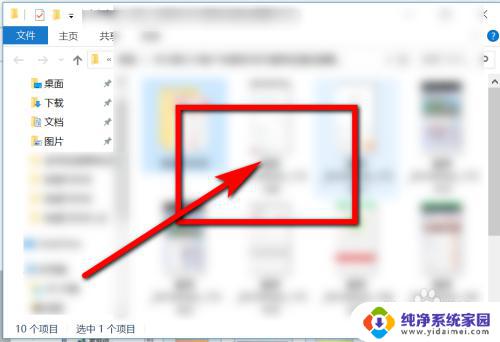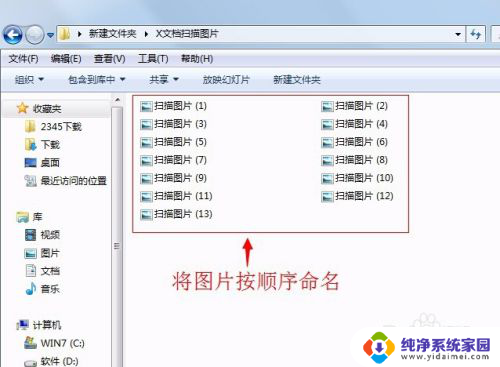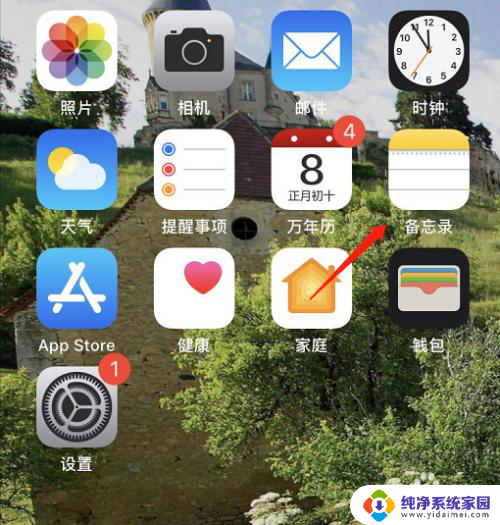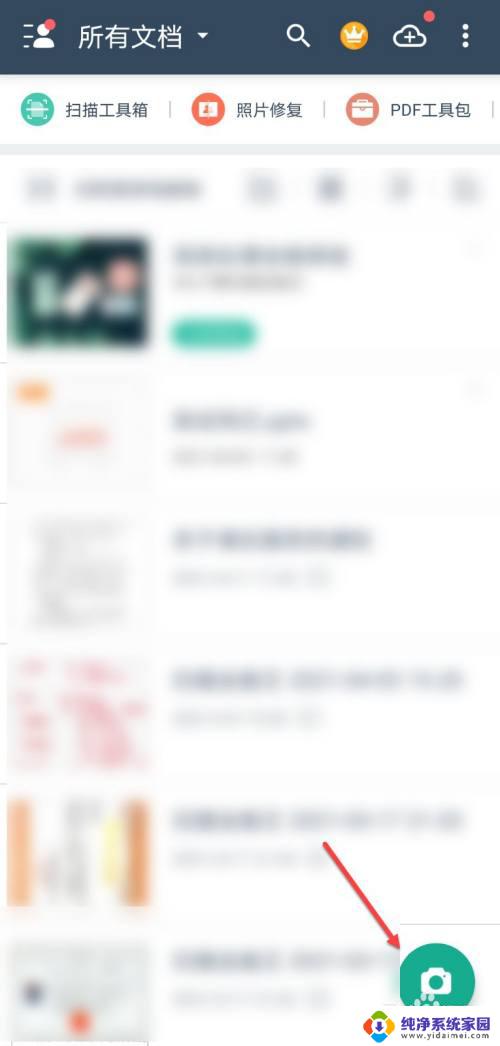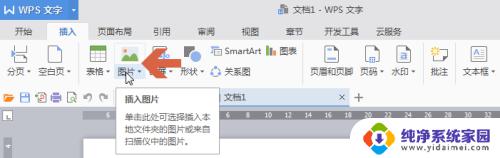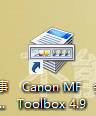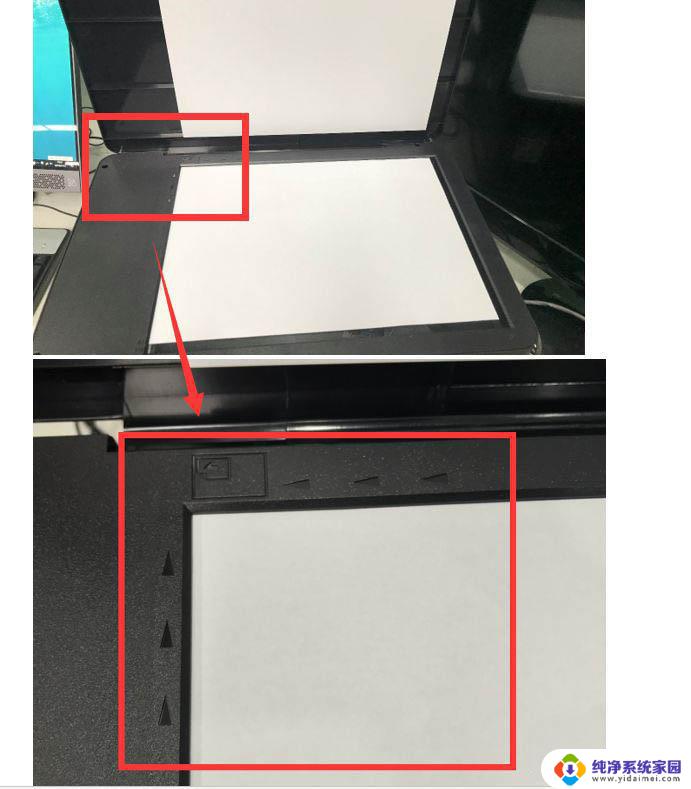如何将扫描文件变成pdf 如何将扫描文件保存为PDF格式
在日常工作和生活中,我们经常需要将纸质文件或图片扫描成电子文档,方便存储和传播,而将扫描文件保存为PDF格式是一种常见且方便的方式。通过简单的操作,我们可以将扫描件转换成高质量的PDF文件,不仅可以节省空间,还可以方便地分享和打印。接下来我们就来了解一下如何将扫描文件变成PDF,以及如何保存为PDF格式的方法。
操作方法:
1.将扫描仪连接到电脑。根据扫描仪的型号,你可以通过USB数据线连接,也可以通过网络连接设备。

2.将你想要扫描成PDF格式的文档放入扫描仪。

3.打开“开始”菜单。

4.在开始菜单中输入传真和扫描,搜索电脑上的“传真和扫描”程序。
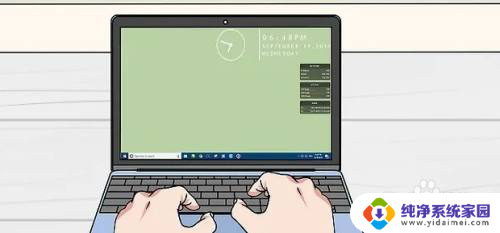
5.点击传真和扫描。它位于开始窗口的顶部,图标是一个打印机图案。这样会打开电脑上的“传真和扫描”程序。
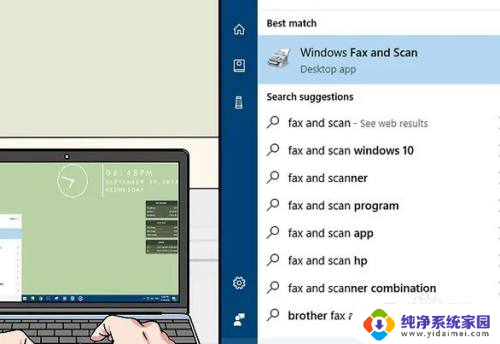
6.点击新扫描。这个按钮位于“传真和扫描”窗口的左上角。点击它打开一个新窗口。
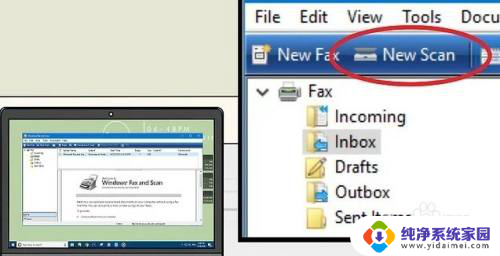
7.确保选中你的扫描仪。如果网络中有多个扫描仪,点击窗口顶部的“扫描仪”部分。确保这里列有你想要使用的扫描仪。
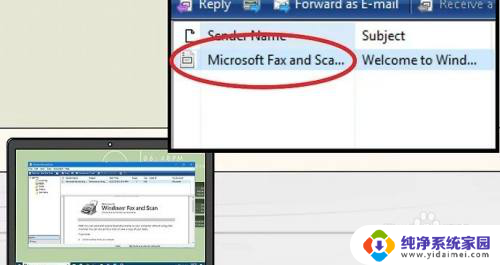
8.点击扫描。它位于窗口的底部。接着,程序会提示你开始将文档扫描到电脑中。
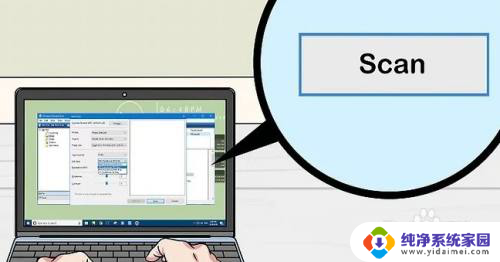
9.选择保存路径。输入PDF文件的名称,在下拉菜单中选择pdf保存就可以了

以上是将扫描文件转换为PDF的完整步骤,如果您遇到这种情况,可以尝试根据我的方法来解决,希望对大家有所帮助。